10 jul 2020
Een nieuwe computer instellen is verfrissend en een kans om opnieuw te beginnen. Dus toen ik deze week eindelijk besloot om mijn iMac van kantoor te halen, heb ik de eerste dag besteed aan het instellen van de shell, terminal, thema’s, git, vsc en deze blog repo met ssh-sleutels op Github. Een groot scherm verhoogt de productiviteit en versnelt de ontwikkeling.
Shell #
Laten we eens kijken welke shell ik gebruik.
echo Apple heeft aangekondigd dat de standaard shell in macOS 10.15 Catalina zsh zal zijn. bash is de standaard shell sinds Mac OS X 10.3 Panther. Maar, we zullen dit handmatig moeten veranderen.
$ chsh -s /bin/zshDit zal om uw wachtwoord vragen. Dit commando zal de huidige commandoregel niet veranderen. Sluit de huidige shell en open een nieuwe.
Oh My Zsh #
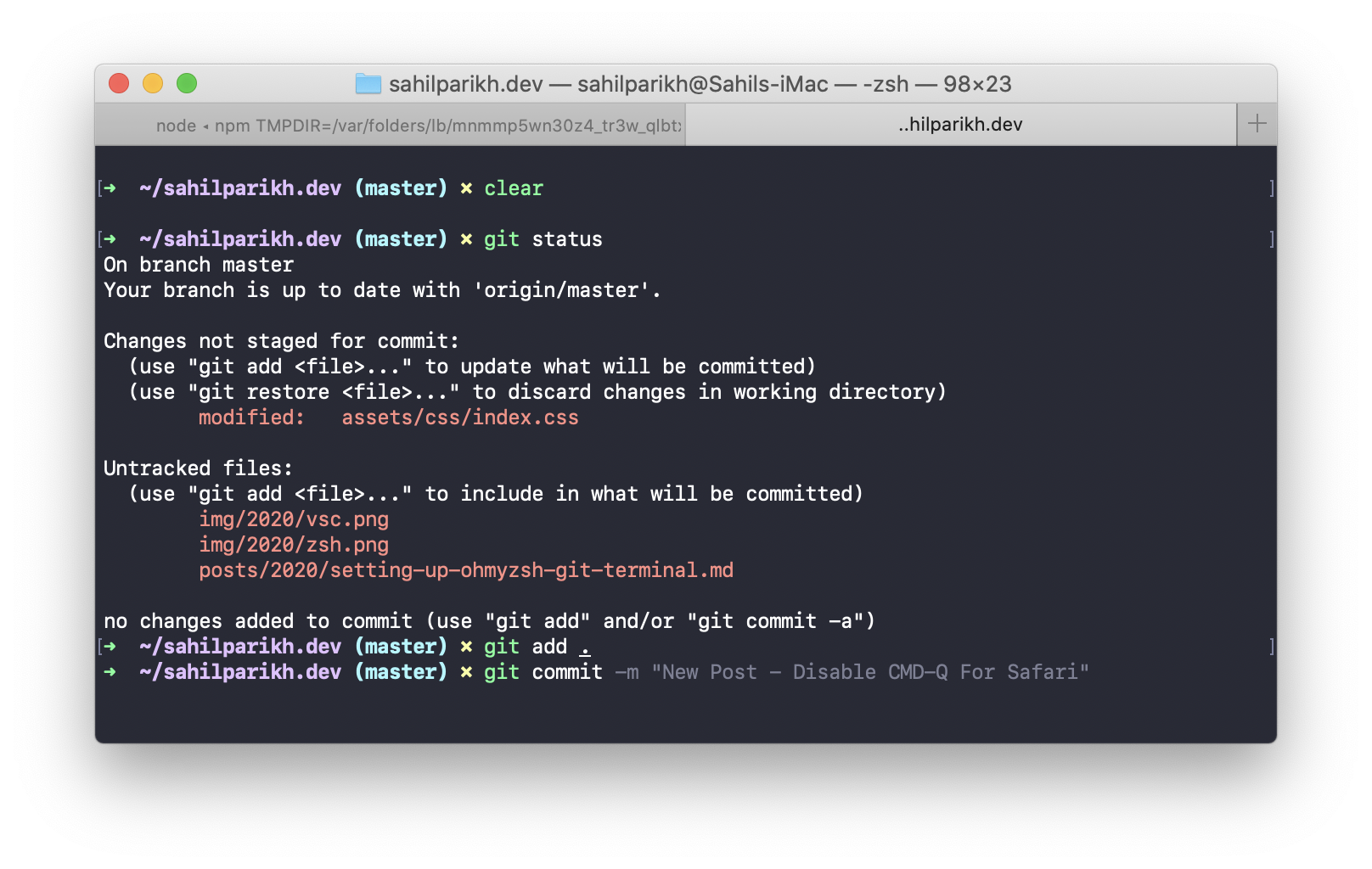
Oh My Zsh is een prachtig, open source, community-gedreven raamwerk voor het beheren van uw Zsh-configuratie. Het wordt geleverd met duizenden handige functies, helpers, plug-ins, thema’s,
Ik had Oh My Zsh op mijn MacBook geïnstalleerd en kan niet meer zonder. Oh My Zsh is een laag bovenop je zsh-shell met een heleboel plugins om je leven gemakkelijker te maken. Dit is een fantastisch artikel dat ik heb gevolgd om Oh My Zsh geïnstalleerd en werkend te krijgen – Badassify your terminal and shell.
Hier zijn mijn Oh My Zsh favoriete plugins:
-
Syntax highlighting – Het maakt het mogelijk om commando’s te highlighten terwijl ze worden ingetypt op een zsh prompt in een interactieve terminal. Dit helpt bij het controleren van commando’s voordat ze worden uitgevoerd, met name bij het opsporen van fouten in de syntaxis.
-
Autosuggesties – Hiermee worden suggesties voor commando’s gegeven terwijl u typt, op basis van de geschiedenis en voltooide commando’s.
-
Double Tab na een cd-opdracht om een interactieve bestandslijst te krijgen.
-
Betere en meer beschrijvende Git-integratie.
Ik volgde dit artikel Oh-My-Zsh! A Work of CLI Magic – Tutorial for Ubuntu
om plugins te installeren en wat sneltoetsen te leren.
Ik heb de ~/.zshrc aangepast om het volledige pad naar mijn werkdirectory weer te geven. Voeg deze regel toe aan de onderkant van het bestand:
PROMPT=${PROMPT/\%c/\%~}En nu de broncode van het .zshrc bestand.
source ~/.zshrc Dracula #
De kleuren van dit thema zijn rustgevend dus ik besloot om het in te stellen voor zsh en Visual Studio Code.
Donker thema voor Zsh en 107+ apps – Dracula
git clone https://github.com/dracula/zsh.git dracula
mv ~/dracula/dracula.zsh-theme ~/.oh-my-zsh/themes/dracula.zsh-themeOpen ~/.zshrc en verander de regel ZSH_THEME="robbyrussell" in ZSH_THEME="dracula".
Bron de ~/.zshrc. Als u fouten krijgt dan moet u de /lib map verplaatsen zoals hier vermeld.
Dark thema voor Visual Studio Code en 107+ apps – Dracula
De installatie met behulp van het commando palet is vrij eenvoudig.

Webmentions
← Home